Los Chromebook tienen la reputación de ser una máquina solo en línea. Si bien eso era cierto cuando salieron por primera vez, las cosas han cambiado. No hay duda de que tener una conexión a Internet es la mejor manera de usar una Chromebook, o cualquier computadora portátil para el en su mayor parte, pero Chrome OS ha evolucionado y hay muchas aplicaciones que te permiten hacer lo tuyo mientras no estás en línea.
Cómo acceder a Google Docs / Sheets / Slides sin conexión
- Descargar los Extensión sin conexión de Google Docs de la tienda web.
-
Navegar al Google Drive sitio web.

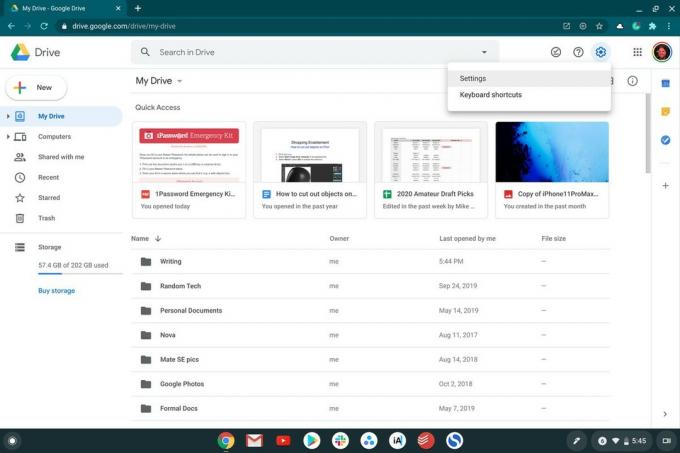 Fuente: Android Central
Fuente: Android Central - Haga clic en el Icono de engranaje en la esquina superior derecha.
-
Toque en Configuraciones.
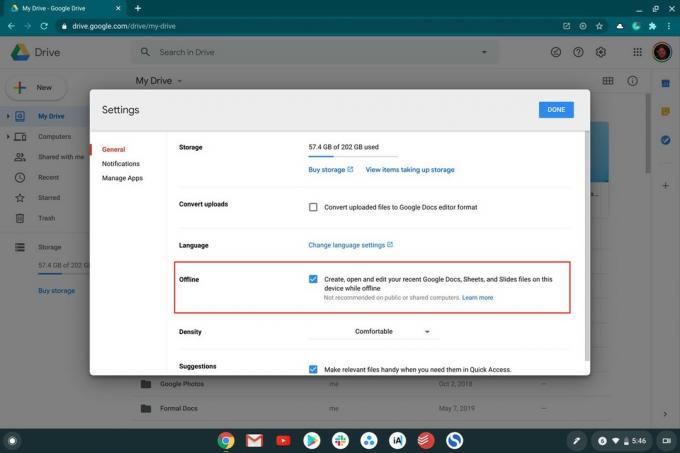 Fuente: Android Central
Fuente: Android Central - Bajo la Desconectado sección, active la casilla junto a Cree, abra y edite sus archivos recientes de Documentos, Hojas de cálculo y Presentaciones de Google en este dispositivo sin conexión.
Desde la creación de documentos hasta la edición de hojas de cálculo, podrá utilizar Google Drive sin conexión para realizar su trabajo. Luego, cuando su Chromebook se vuelva a conectar a la web, todo su trabajo se sincronizará y podrá acceder a él desde otros dispositivos.
Cómo consultar Gmail sin conexión a Internet
- Abra la aplicación de Chrome en tu Chromebook.
-
Navegar a mail.google.com.

 Fuente: Android Central
Fuente: Android Central - Haga clic en el Icono de engranaje en la esquina superior derecha.
-
Toque en Ver todas las configuraciones
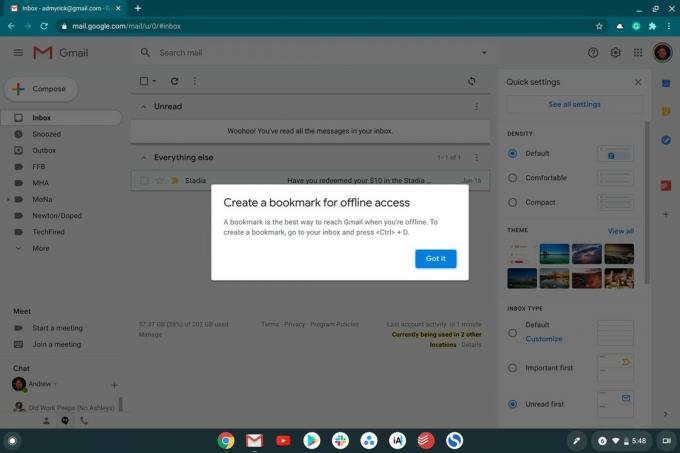
 Fuente: Android Central
Fuente: Android Central - Seleccione Desconectado en la barra de herramientas superior.
- Alternar el Habilitar correo sin conexión caja.
- Hacer clic Guardar cambios.
Una vez completado, podrá acceder a Gmail incluso si no tiene Internet. Puede redactar, leer, editar o administrar sus bandejas de entrada de Gmail y todo lo que haga se sincronizará cuando su Chromebook vuelva a estar en línea.
Verizon ofrece Pixel 4a por solo $ 10 / mes en nuevas líneas ilimitadas
Cómo crear un acceso directo a la estantería de Chrome OS para uso sin conexión
- Abra la aplicación de Chrome en tu Chromebook.
-
Navegar al sitio para el que desea crear un atajo.


 Fuente: Android Central
Fuente: Android Central - Haga clic en el menú de desbordamiento de tres puntos en Chrome.
- Seleccione Más herramientas.
- Seleccione Crear acceso directo
Esto agregará un acceso directo a la estantería (o base) en Chrome OS que le permitirá acceder a esos sitios incluso si no está conectado. En caso de que te olvides del acceso directo o intentes escribir en la página web manualmente, no se cargará en Chrome cuando no estés conectado.
Cómo guardar páginas web para leer sin conexión
- Abra la pagina web que desea salvar.
-
Botón derecho del ratón en la propia página.

 Fuente: Android Central
Fuente: Android Central - En el menú desplegable, seleccione Guardar como.
- Desde la ventana del administrador de archivos, haga clic en el menú desplegable junto a Nueva carpeta.
- Seleccione Página web, solo HTML
-
Cambie el nombre de la página, si lo desea.

 Fuente: Android Central
Fuente: Android Central Cambiar la ubicación de descarga en la barra lateral.
- Hacer clic Salvar.
Una vez guardado, puede usar la aplicación Archivos en su Chromebook para navegar a la página guardada cuando esté listo. Para mantener las cosas ordenadas, es posible que desee considerar la posibilidad de crear una nueva carpeta para estos archivos HTML y cambiar el nombre por uno más corto.
Algunas aplicaciones y extensiones geniales para usar sin conexión
Si visita el Tienda Chrome, encontrará una buena selección de juegos, herramientas de edición y escritura de texto, funciones de entretenimiento y utilidades que no necesitan una conexión a Internet para funcionar. Incluso encontrarás herramientas para desarrolladores web puede utilizar para empaquetar sus propias aplicaciones para trabajar con Chrome mientras el usuario está desconectado. Y aquí tienes algunos de nuestros favoritos.
- Melodías y podcasts: Spotify
- Tus favoritos, en cualquier lugar: Netflix
- Leelo después: Bolsillo
- Cerebro digital: Google Keep
- Trabajo sin conexión bien hecho: Google Docs sin conexión
- Edita fotos como un profesional: Extensión Polarr Photo Editor

El hecho de que no esté conectado no significa que no pueda disfrutar de algunas de sus melodías o podcasts favoritos. Spotify incluso te permite descargar hasta 10,000 canciones para reproducirlas sin conexión, solo ten en cuenta el almacenamiento de tu Chromebook.

¿De qué sirve tener Netflix si no puedes aprovecharlo aunque no tengas Internet? La compañía le permite descargar videos y programas de TV para verlos más tarde. Simplemente abra la aplicación, busque lo que desee, descárguelo y luego podrá acceder a él desde el Mis descargas pestaña en la aplicación Netflix.

Si no desea guardar la versión HTML de una página web para leerla más tarde, puede usar Pocket y hará el trabajo por usted. La aplicación está bellamente diseñada, disponible a través de Chrome Web Store o Play Store, e incluso te ayuda a descubrir nuevas fuentes y artículos basados en tus intereses.

No importa si está usando su teléfono o una Chromebook, es probable que necesite recordar algo. Con Google Keep, puede crear listas de tareas, adjuntar imágenes o simplemente escribir algo que necesite recordar en algún momento. Capture rápidamente lo que necesita y se sincronizará después de que su Chromebook se conecte a una red.
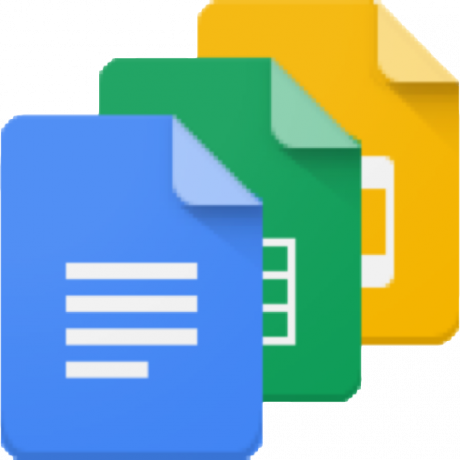
A veces, solo necesita trabajar un poco, y con Google Docs, puede hacer mucho más que eso. Esta extensión facilita el trabajo en sus documentos sin conexión, independientemente de si está utilizando Docs, Sheets o incluso Google Drive. Y como puede esperar, todo su trabajo se guardará y se sincronizará cuando su Chromebook vuelva a estar en la red.
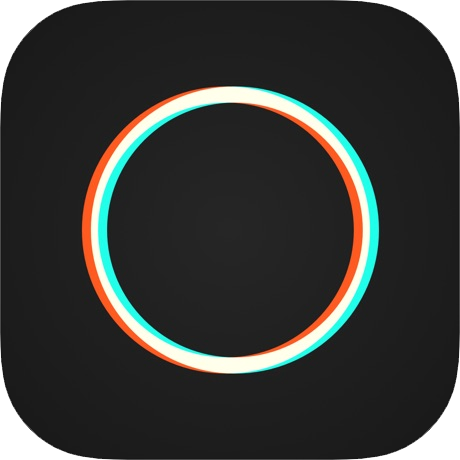
Algunos ven la edición de fotos como un pasatiempo, y Polarr es una gran herramienta para hacer esas fotos. Esta extensión te permite trabajar y editar fotos incluso si estás desconectado, sin necesidad de descargar nada más. Luego, las imágenes se guardarán localmente y podrá hacer lo que sea con ellas, incluida la transferencia a su teléfono inteligente oa Google Photos.
Las aplicaciones y extensiones facilitan la vida sin conexión
Por supuesto, cada Chromebook es mejor con una conexión a internet. La web es la plataforma del futuro, y vemos que Microsoft y Apple mejoran sus servicios web cada año y crean formas excelentes de usarlos desde nuestras computadoras. Google tiene una ventaja aquí porque ha sido una empresa que prioriza Internet desde el principio.
A medida que continúan mejorando Chrome, y hacen que los usuarios se familiaricen con la idea de los Chromebook al lograr que las escuelas y empresas a bordo: la brecha entre los Chromebook y los portátiles "reales", ya sean genuinos o percibidos, seguirá cerrar.

Todo lo que necesita saber sobre la PS5: fecha de lanzamiento, precio y más.
Sony ha confirmado oficialmente que está trabajando en PlayStation 5. Aquí está todo lo que sabemos hasta ahora.

Nokia lanza dos nuevos teléfonos Android One económicos por menos de $ 200.
Nokia 2.4 y Nokia 3.4 son las últimas incorporaciones a la línea de teléfonos inteligentes económicos de HMD Global. Dado que ambos son dispositivos Android One, se garantiza que recibirán dos actualizaciones importantes del sistema operativo y actualizaciones de seguridad periódicas durante un máximo de tres años.

Todo lo que sabemos (hasta ahora) sobre el Google Pixel 5.
Todavía estamos a meses de que Google presente el Pixel 5, pero eso no significa que sea demasiado pronto para especular sobre lo que podría ofrecer. ¡Aquí está todo lo que sabemos hasta ahora!

Estas son las mejores tarjetas SD para tu Chromebook.
Si desea ampliar el almacenamiento en su Chromebook, puede usar su ranura para tarjeta SD y obtener una tarjeta microSD o SD. ¡Asegúrese de comprar la tarjeta correcta!
